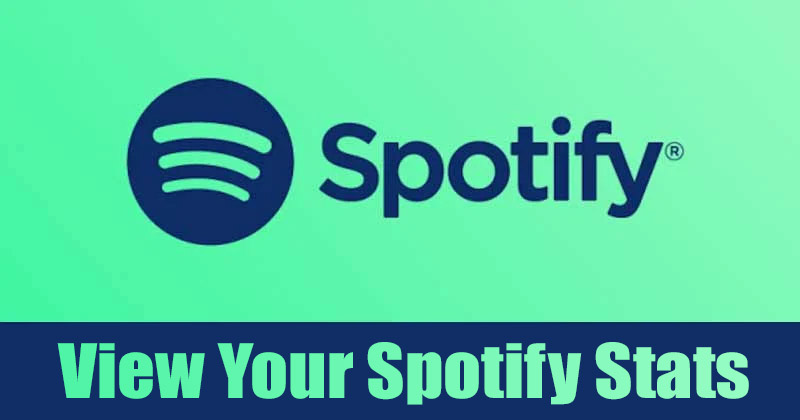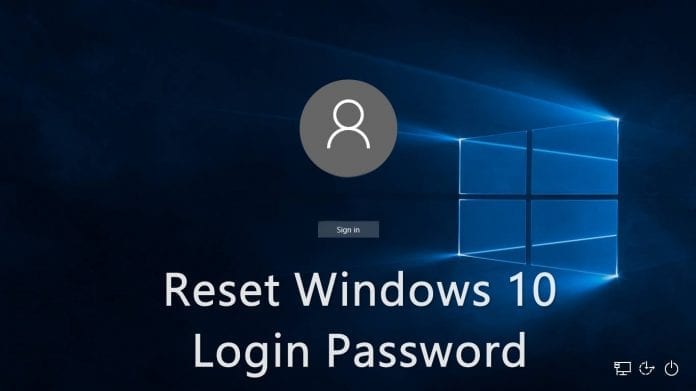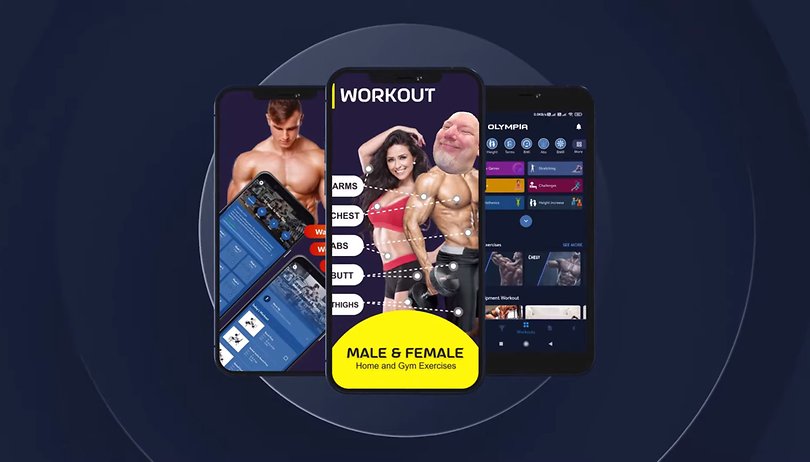Zajímá vás, jak změnit preferovanou měnu v Obchodě Google Play? Možná jste se přestěhovali do zámoří a potřebujete aktualizovat nastavení, nebo se chcete podívat, kolik to stojí v jiném regionu. Bez ohledu na váš důvod nehledejte dál. Tento článek ukazuje, jak změnit měnu v Obchodě Play a kdy to můžete udělat.

Jak změnit měnu na Google Play
Chcete-li se přestěhovat do jiné země, budete si muset změnit měnu Google Play. Pamatujte však, že tak můžete učinit pouze jednou za rok.
Také když změníte svou zemi na Google Play, nebudete moci použít zůstatek z předchozí země.
Navíc v závislosti na zemi nemusíte mít přístup k určitým knihám, aplikacím, filmům, televizním pořadům nebo jinému obsahu.
Chcete-li změnit měnu, postupujte takto:
- Přístup k „Google Play obchod” aplikace.

- Klepněte na svou „ikonu profilu“ (ikona nabídky) v pravé horní části.

- Vyberte „Nastavení“.
- Vyberte „Obecné -> Předvolby účtu a zařízení“.
- Přejděte do sekce Země a profily a vyberte novou zemi. Tato možnost se zobrazí pouze v jiné zemi, než je nastavení vašeho aktuálního profilu.

- Pokud ještě nemáte platební metodu pro novou zemi, budete ji muset nejprve přidat. Počáteční způsob platby musí být ze země, kterou přidáváte do svého účtu.
- Obchod Google Play se automaticky změní na novou zemi, jakmile ji nastavíte, ale může trvat až 48 hodin, než se změna uplatní.
Jak přidat platební metodu pro novou zemi
Po úspěšné změně polohy země na Google Play je třeba přidat platební metodu. Postup přidání:
- Přístup k „Google Play obchod” aplikace.

- Vyberte ikonu „Nabídka“.

- Z rozbalovací nabídky vyberte „Platba a předplatné“.
- Vybrat “Platební metody.“

- V části „Přidat způsob platby…“ vyberte ten, který chcete přidat.

- Vyplňte potřebné údaje pro vámi vybranou platební metodu.

- Můžete upravit jméno a adresu (v případě potřeby) nebo změnit informace o umístění, pokud jsou k dispozici.

- Vyberte „Uložit“ a nová platební metoda se uloží do vašeho účtu Google.

Jak změnit měnu v Google Play na webu
Změna měny na Google Play může být pohodlnější pomocí prohlížeče, pokud používáte počítač nebo notebook. Zde je návod, jak na to.
- Přístup k vašemu „účet Google Play.“

- Klikněte na svou „ikonu profilu“ v pravé horní části.
- Vyberte „Platby a předplatné“.
- V dolní části vyberte „Přidat platební metodu“.

- Vyberte způsob platby, který chcete přidat.

- Zadejte potřebné platební údaje na základě zvolené platební metody.

- V případě potřeby upravte jméno nebo adresu.

- Kliknutím na „Uložit“ přidáte nové platební údaje do svého účtu Google.

Časté dotazy týkající se měny Google Play
Účtuje Google měnu?
Pokud se odkazuje na Poplatky za měnu Google Play, Google neúčtuje žádné poplatky za žádnou platební metodu v měně. Vaše banka však může účtovat poplatky za zahraniční transakce, jako je převod nákupu z indických rupií na americké dolary.
Pokud mluvíte o účtování plateb v měně, bude společnost Google, pokud je to možné, používat měnu vaší domovské země podle adresy bydliště na vašem účtu Google.
Pokud vám Google nemůže účtovat v měně vaší domovské země, použije jinou měnu. Pokud žijete mimo Spojené státy, pravděpodobně vám budou účtovány poplatky v amerických dolarech.
Než se však transakce dokončí, budete mít možnost vidět měnu, kterou bude Google používat.
Měna, ve které vám budou účtovány poplatky, se navíc může změnit v závislosti na službě Google, kterou používáte k nákupu. Proto nemusí být vždy v měně vaší domovské země a vaše banka si může připočítat měnové poplatky.
Jak mohu získat 1 $ na Google Play?
Kredit Google Play lze získat mnoha způsoby. Mezi nejčastější patří vyplňování průzkumů, stahování a testování bezplatných aplikací nebo sledování videí.
Zde je několik způsobů, jak získat kredity Google Play:
· Vyplňte průzkumy prostřednictvím aplikace Google Opinion Rewards a získejte kredity Google Play v hodnotě až 1 $.
· Swagbucks je aplikace, prostřednictvím které můžete vyplňovat průzkumy. Můžete si také nainstalovat aplikaci vyhledávače Swagbucks a procházet ji a získávat body nebo nakupovat prostřednictvím portálu Swagbucks. Sto bodů má hodnotu 1 $. Poté je můžete použít k nákupu požadovaného obsahu na Google Play.
· Feature Points je další aplikace, jejímž prostřednictvím můžete získávat kredity Google Play (a mnohem více) vyplňováním průzkumů nebo stahováním a zkoušením různých aplikací.
· Značkové průzkumy je marketingová komunita, jejímž prostřednictvím můžete získávat kredity vyplněním průzkumů.
· Bananatic je aplikace, jejímž prostřednictvím můžete hrát hry, sledovat reklamy sponzorů, psát články, nahrávat videa nebo testovat mobilní aplikace. Vyděláváte tak „banány“, které jsou virtuální měnou aplikace. Získané body pak můžete uplatnit a použít k nákupu obsahu na Google Play.
· Můžete také získat Dárkové karty Google Play z nákupu obsahu na Google Play.
Jak změním zemi v Obchodě Google Play?
Změna země v Obchodě Google Play je stejná jako změna měny a platí stejná pravidla.
• Pokud se přestěhujete do nové země s jinou měnou, musíte změnit svou zemi na Google Play. Pamatujte však, že zemi na Google Play můžete změnit pouze jednou ročně. Pokud se rozhodnete jej změnit, budete muset počkat jeden rok, než jej změníte zpět.
• Když změníte svou zemi na Google Play, nebudete moci použít svůj zůstatek na Google Play ze staré země.
• V závislosti na zemi, ve které se nacházíte, můžete také ztratit přístup ke konkrétním knihám, aplikacím, filmům, televizním pořadům nebo jinému obsahu, protože obsah v Obchodě Google Play se může v závislosti na zemi lišit.
V části „Předvolby účtu“ přejděte na „Země a profily“ a změňte svou polohu/země.
Jak změníte měnu nákupu v aplikaci?
Měna nákupu v aplikaci se automaticky změní podle domovské adresy vašeho účtu Google. To znamená, že budete moci vidět ceny ve vámi požadované měně.
Pokud aplikace, ve které nakupujete, nenabízí ceny v měně vaší země, Google vám naúčtuje poplatky v měně, kterou aplikace nabízí. Před dokončením nákupu samozřejmě uvidíte, jaká měna je.